
Med hodet mitt holdt meg synd, innrømmet jeg forrige uke at jeg er en digital hoarder 8 Essential Tools For Digital Hoarder 8 Essential Tools For Digital Hoarder Ja - jeg er en digital hoarder - og harddisken min var så full Jeg måtte kjøpe en 4TB NAS. Filmer, musikk, bilder, ebøker, arkivfilm - Jeg vet bare at jeg kommer til ... Les mer. Min gang blitsende rask Mac er nå igjen med bare 100 GB av en 1 TB-stasjon igjen. Jeg har allerede skiftet alle nedlastingene mine til en NAS, men nå er jeg igjen med en arv på nesten 20.000 bilder og MP3-er, som sammen legger opp til minst 200 GB plass.
Jeg håper å oppgradere til en SSD, men i denne hastigheten ser det ganske vanskelig ut. I dag ser jeg om det er mulig å skifte disse helt til en nettverksstasjon - min Synology NAS burde være perfekt for dette, men du kan også bruke en ekstern harddisk hvis du mangler nettverkslagring.
Før vi begynner: Backup
Jeg kan ikke love at dette kommer til å fungere for deg og ikke helt skru opp bibliotekene dine - så før du selv prøver dette i dag, gjør en fullstendig, fullstendig og oppstartbar Carbon Copy Cloner - En gratis og kraftig sikkerhetskopieringsverktøy (Mac) Carbon Copy Cloner - Et gratis og kraftig sikkerhetskopieringsverktøy (Mac) Les mer sikkerhetskopiering av stasjonen. Hvis du har Time Machine 4 Ressurser til å bli en sikkerhetskopimester med Time Machine [Mac] 4 Ressurser til å bli en sikkerhetskopimester med Time Machine [Mac] Les mer Oppsett og arbeid, du bør ikke miste data, men det er ofte lettere når du Jeg har gjort en stor feil for å bare klone Macen din tilbake til hvordan det var før.
Hvis du ikke allerede sikkerhetskopierer, vil det nå være en god tid å komme i gang med det ultimate tredobbelte backup-systemet. Den ultimate tredoble sikkerhetskopieringsløsningen for Mac [Mac OSX] Den ultimate tredoble sikkerhetskopieringsløsningen for Mac [Mac OSX] Som den utvikler her på MakeUseOf, og som noen som tjener hele inntektene fra å jobbe online, er det rettferdig å si at min datamaskin og data er ganske viktige. De er satt opp perfekt for produktivitet med ... Les mer.
Jeg vil også foreslå at du ikke skifter iTunes- og iPhoto-biblioteker til et nettverk, med mindre din NAS-enhet har sikkerhetskopieringskapasitet selv - Synology DS413j jeg bruker, har en hybrid RAID med en diskredundans, så jeg stoler på at den ikke mister alle mine data.
Finn biblioteker og sjekk størrelse
ITunes-biblioteket ditt kan du finne under Musikk> iTunes . Høyreklikk mappen og gi det et øyeblikk til å telle filstørrelsene - minen var nesten 125 GB - men husk at dette vil inkludere alle nedlastede apper for iOS-enhetene dine også. Ikke rediger manuelt noe i mappestrukturen - la alltid de innledende appene administrere disse bibliotekene.
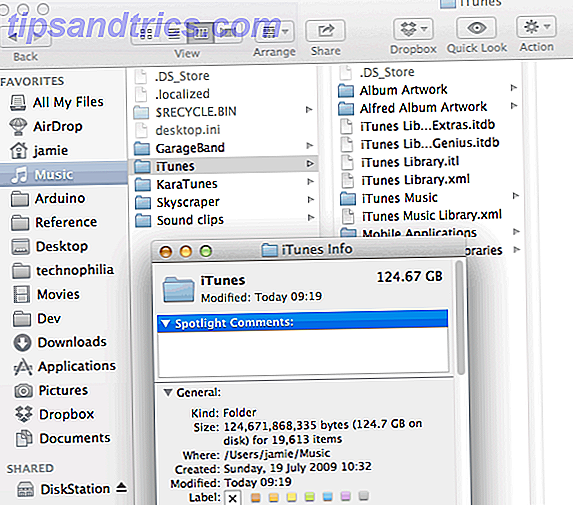
IPhoto / Aperture-biblioteket - nå samlet - finnes i Mac-mappen din. Denne mappen er litt spesiell - du kan ikke "åpne" den for å se den underliggende strukturen (godt du kan, men bare ikke, mmmkay?) . Klikk på mappen en gang, og den totale størrelsen skal vises på høyre informasjonspanel.

Flytte iPhoto Library
Forutsatt at du vil fortsette å bruke iPhoto eller Aperture som fotohåndteringsløsning, flytter du hele iPhoto-bibliotekets "fil" som det er. Pass på at iPhoto og blenderåpning er stengt, lag en passende delt mappe hvis du ikke allerede har det, og dra og slipp bare biblioteket til din NAS eller ekstern stasjon.

Når det er fullført, kan du dobbeltklikke for å åpne biblioteket i iPhoto '08 eller senere, og det vil huske plasseringen for fremtiden. For eldre versjoner, hold nede alternativtasten mens du starter iPhoto for å åpne dialogboksen for valg av bibliotek, og naviger deretter og velg det nylig flyttede biblioteket.
Ingen flere endringer som trengs for iPhoto, du er klar - forutsatt at NAS er til stede og funksjonell på nettverket, eller den eksterne stasjonen du brukte er tilkoblet, skal iPhoto fungere som normalt.
Merk: Scott kom i kontakt for å fortelle oss at han hadde problemer med dette som forårsaker tap av data - problemet oppstår fordi iPhoto-biblioteket må lagres på et HFS + formatert volum. Hans løsning var å skape et sparsomt bunndiskbilde og plassere det på NAS-lagringen i stedet - instruksjoner om hvordan du gjør det kan du finne her.
Flytter iTunes-biblioteket
Det er flere måter å flytte iTunes-biblioteket på.
- Den enkleste måten er ganske enkelt å flytte hele bibliotekets innhold og la iTunes administrere som før. Dette er hva vi skal gjøre i dag, for å holde alle de saftige metadataene og bildene intakt.
- Du kan også velge å bare kopiere de raske filene, og deretter legge dem til et nytt iTunes-bibliotek med muligheten til å legge dem tilbake til deres opprinnelige plassering (som standard vil iTunes prøve å kopiere dem tilbake til sitt eget bibliotek igjen, beseire den hele poenget med øvelsen vår i dag). Dette ville være best hvis du har andre apper som har tilgang til biblioteket ditt, og vil gjerne beholde din egen mappestruktur, men husk at du vil miste alle metadataene hvis du gjør dette - spill teller, karakterer etc.
- Din NAS kan også ha sin egen iTunes-server, som vil skape en iTunes-kompatibel nettverksdeling, samt ekstra funksjoner den kan tilby (som ekstern avspilling via Internett). Du må la din NAS håndtere biblioteket skjønt, og iTunes vil bare streame det.
Start med å omorganisere biblioteket ditt - spesielt hvis du har beholdt det samme biblioteket i mange år nå og muligens også flyttet mellom operativsystemene. Velg Arkiv> Bibliotek> Organiser> Reorganiser (ikke konsolider ) og la den sortere ut filene dine.

Oppdater bibliotekets plassering
Opprett en iTunes-mappe på din NAS eller ekstern stasjon, og oppdater iTunes-innstillingene for ditt eksisterende bibliotek til den nye plasseringen ved å gå til iTunes> Innstillinger> Avansert og klikk Endre .

Velg deretter Arkiv> Bibliotek> Organiser> Konsolider.

Dette vil starte prosessen med å kopiere musikken til det nye biblioteket. Hvis du har mange filer, vil dette ta svært lang tid .
Når du er ferdig, kan du trygt slette iTunes Media-mappen på din lokale maskin. På dette punktet kan du også velge å flytte biblioteksfiler (.ITL og .XML) til NAS eller ekstern stasjon, men jeg foreslår ikke å gjøre det slik at disse er langt mindre, og at de blir lokalt vil forbedre ytelsen siden de inneholder den faktiske indeksen for filer.
Du kan også møte noen problemer når du kopierer til en NAS. EXT3-filsystemer er saksfølsomme, og filnavnene har 255 tegngrense. Dessverre er det ikke en forferdelig masse du kan gjøre annet enn å manuelt fikse disse og prøve igjen. Hvis du bruker en ekstern stasjon, vil et HFS + filsystem gi best resultat.
Kart nettverksdelen så det monteres på boot (NAS-metoden)
Forutsatt at du flyttet bibliotekene dine til en NAS, og at stasjonen allerede er montert (som det burde være hvis du har kopiert ting til det), vil du forsikre deg om at nettverksstøttede medier støtter Mac-en. Åpne panelet Brukere og grupper fra Systemvalg, klikk på Innloggingselementer og legg til et nytt påloggingselement for din egen bruker, og velg nettverksstasjonen.
Dette skulle nå føre til at Mac-en din til å montere nettverksandelen automatisk ved omstart, slik at biblioteket ditt ikke bryter. Hvis du brukte en ekstern stasjon, må du forsikre deg om at stasjonen er fysisk tilkoblet hver gang i stedet.

Ferdig!
Det er det, alt gjort. Nå - jeg foreslår virkelig at du ikke fyller opp all den plassen igjen, men i stedet tenk å bytte ut stasjonen din for en mindre SSD for mye bedre ytelse. Slik lagde jeg en til en gammel Macbook Pro Slik bytter du ut Macbook's DVD-stasjon for en SSD Slik bytter du ut Macbook's DVD-stasjon for en SSD Har din gamle Apple-bærbar PC begynt å slite? Er oppstartstiden så lang at du faktisk kan gå ut og kjøpe en kaffe? I så fall er det kanskje på tide å tenke på å oppgradere dine viktigste ... Les mer.
Har du flere tips for å frigjøre plass? Gi meg beskjed i kommentarene, og del om du setter pris på denne opplæringen!



